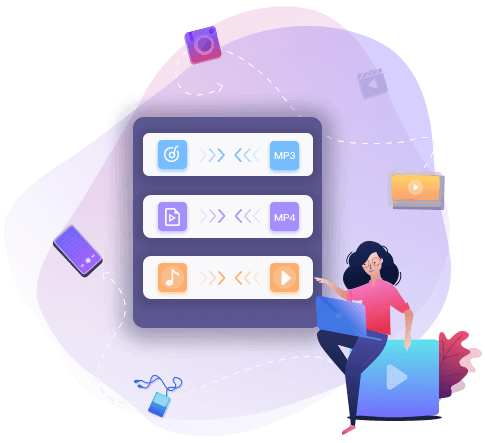개요:
MKV를 MP3로 쉽고 빠르게 변환하는 방법은 무엇입니까? 여기에서 답을 찾을 수 있습니다. 이 게시물은 Windows PC, Mac 및 온라인에서 MKV를 MP3로 변환하는 7가지 신뢰할 수 있는 프로그램을 보여줍니다.
Windows 10에서 MKV를 MP3로 변환하는 방법
Windows에서 MKV를 MP3로 변환하는 것이 어렵다는 것을 알 수 있습니다. 작업을 성공적으로 쉽게 완료하려면 비디오 변환기에 의존할 수 있습니다. 여기에서는 평점이 좋은 3개의 응용 프로그램을 보여줍니다.
1. EaseUS 비디오 컨버터
전문적이면서도 사용자 친화적인 MKV to MP3 변환기를 찾고 계시다면 EaseUS Video Converter 가 필요합니다. 이 소프트웨어는 MKV 및 MP3와 같이 자주 사용하는 형식부터 특이한 형식에 이르기까지 1000가지 이상의 비디오 및 오디오 형식을 지원합니다. MKV를 MP3로 변환하는 단계는 전문 오디오 추출기를 제공하므로 간단하며 인터페이스에서 쉽게 찾을 수 있습니다.
많은 사람들이 추출 후 출력 MP3 오디오의 품질에 대해 걱정할 수 있습니다. 따라서 EaseUS Video Converter는 오디오 품질을 직접 조정할 수 있는 설정을 제공합니다. 품질 손실 없이 MKV를 MP3로 변환하려면 변환하기 전에 "소스와 동일"을 선택하는 것이 좋습니다.
주요 특징들:
- 쉽게 비디오에서 오디오 추출
- 오디오를 비디오로 또는 그 반대로 변환
- GPU 가속 지원
- 시간 절약을 위한 일괄 변환
간단한 클릭으로 MKV 비디오에서 MP3 오디오를 추출하려면 이 버튼을 클릭하여 PC로 다운로드하십시오!
1단계. 선택한 비디오 가져오기
다운로드한 Windows 변환 소프트웨어인 EaseUS Video Converter를 엽니다. 기본 인터페이스에서 "비디오 변환기"를 선택하십시오. 그런 다음 "파일 선택" 옵션을 클릭하여 대상 비디오 파일을 가져옵니다.

2단계. 변환 시작
나열된 비디오에서 설정 아이콘을 누르고 "비디오"를 선택하십시오. 옵션을 아래로 스크롤하고 MOV를 출력 형식으로 선택합니다. 더 많은 기능을 적용하려면 "편집" 옵션을 누르십시오. 또한 "다른 이름으로 저장"에서 저장 경로를 변경하십시오.
"모두 변환" 버튼을 누르기 전에 관련 품질 및 해상도를 선택하십시오.
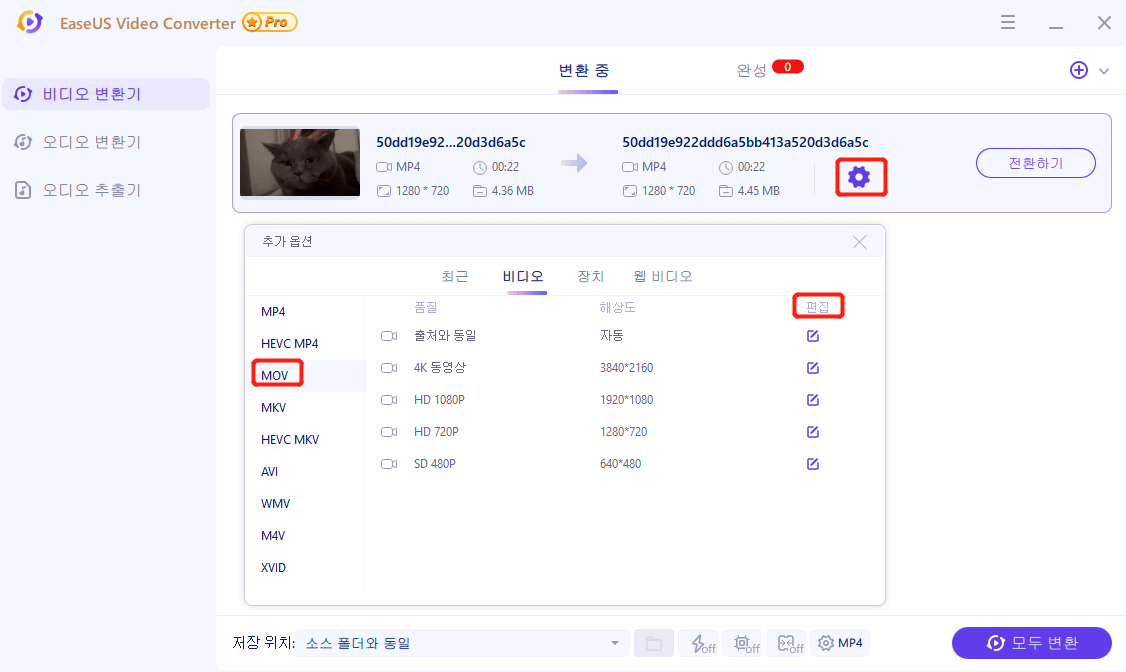
3단계. 변환된 파일 보기
변환 후 "완료"에서 MOV 파일을 재생, 삭제 및 이름을 바꿀 수 있습니다.
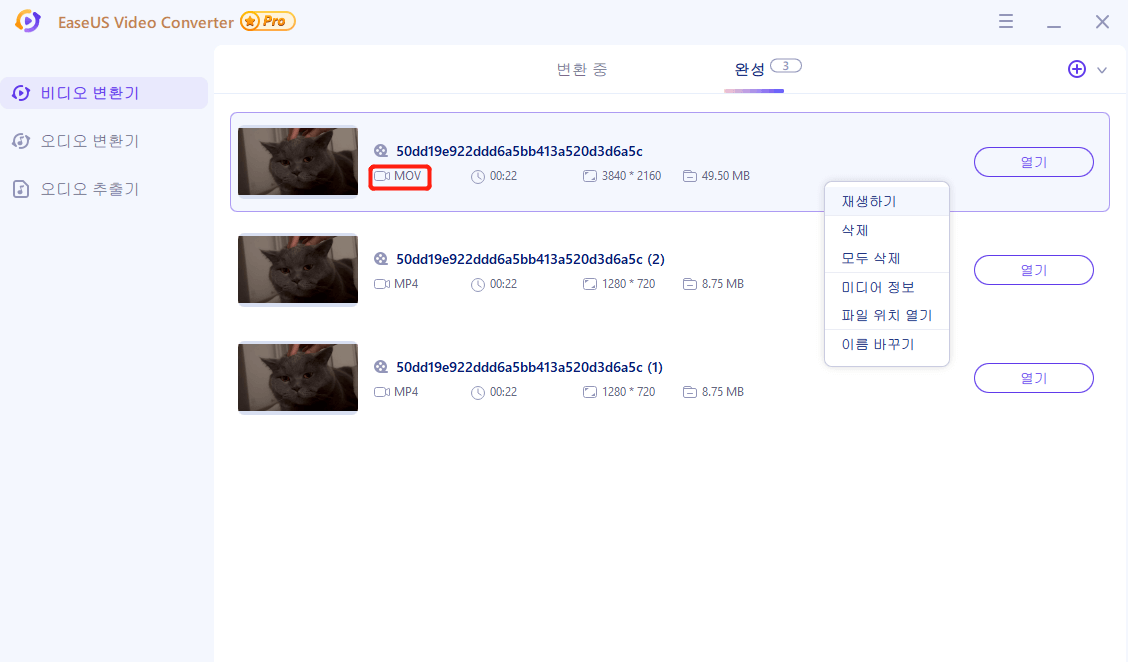
2. EaseUS 동영상 편집기
EaseUS Video Editor 는 올인원 비디오 편집기입니다. 모든 수준의 사용자, 특히 초보자에게 친숙합니다. 자르기, 자르기, 나누기, 뒤집기 등으로 매력적인 비디오를 쉽게 만들 수 있습니다. 또한 이를 사용하면 몇 번의 클릭으로 MP4를 GIF로 변환 등과 같은 파일 형식을 변환할 수 있습니다. 다목적 프로그램을 사용하여 MKV를 MP3로 변환해야 하는 경우 놓칠 수 없습니다.
3. FFmpeg
FFmpeg는 멀티미디어 파일을 처리하기 위한 다양한 프로젝트 모음입니다. 다른 많은 미디어 관련 프로젝트에서 배후에서 자주 사용됩니다. FFmpeg를 사용하여 파일의 형식이나 품질을 변경하고, 오디오를 추출하고, GIF를 만드는 등의 작업을 수행할 수 있습니다. 다음은 수행할 수 있는 단계 목록입니다.
FFmpeg를 사용하여 MKV를 MP3로 변환하는 자세한 단계:
1단계. FFmpeg를 다운로드하여 설치합니다.
2단계. 변환할 MKV 파일을 선택하고 마우스 오른쪽 버튼을 클릭합니다. "여기서 명령 창 열기"를 선택하십시오.
3단계. 아래 명령을 입력합니다.
- "ffmpeg - i video.mkv acodec copy audio.mp3." (비디오의 오디오 트랙은 이미 MP3임)
- "ffmpeg - i video.mkv -b:a 192K vn audio.mp3." (비디오의 오디오 트랙은 MP3가 아닌 다른 트랙입니다)
i) video.mkv 대신 MKV 파일의 전체 경로를 작성해야 합니다.
ii) audio.mp3 대신에 mp3 파일을 저장할 전체 경로를 적어야 합니다.
그런 다음 키보드에서 "Enter"를 누르십시오. 나중에 MP3 버전 파일을 받게 됩니다.
Mac에서 MKV를 MP3로 변환하는 방법
이 부분에서는 MKV를 MP3로 변환하는 데 도움이 되는 두 가지 오픈 소스 응용 프로그램인 VLC Media Player와 HandBrake에 대해 설명합니다.
1. VLC 미디어 플레이어
다용도 비디오 플레이어 및 변환기입니다. 이 올인원 미디어 플레이어 및 변환기는 다양한 형식을 처리하는 데 도움이 될 수 있습니다. 예를 들어, MKV를 노력 없이 MP3로 변환하는 데 도움이 될 수 있습니다. 아래의 자세한 자습서를 참조할 수 있습니다.
1단계. VLC를 시작합니다. 드롭다운 메뉴에서 "미디어" > "변환/스트림"을 클릭합니다.
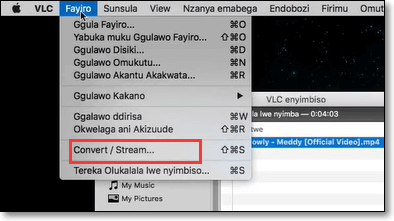
2단계. 변환 및 스트림 창에서 "미디어 열기"를 클릭하여 변환하려는 MKV 파일을 가져옵니다.
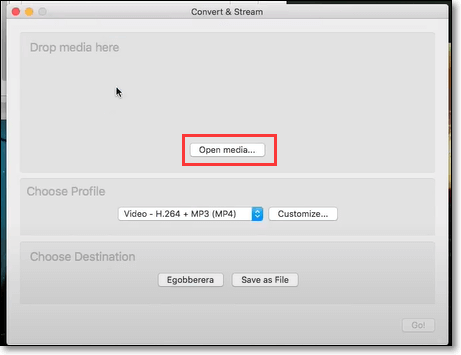
3단계. 프로필 선택 드롭다운 메뉴에서 MP3를 출력 형식으로 선택합니다.
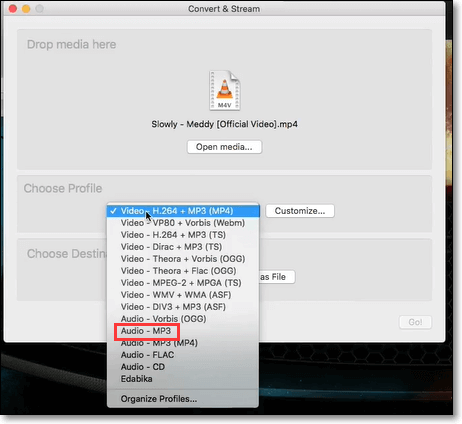
4단계. 변환된 파일의 위치를 선택합니다. 그런 다음 "Tereka"를 클릭하여 변환을 시작합니다.

2. 핸드브레이크
HandBrake는 10년 넘게 사용되었습니다. 이것은 한 형식에서 다른 형식으로 비디오 파일을 트랜스코딩하기 위한 최고의 응용 프로그램 중 하나입니다. 또한 오픈 소스이며 사용자에게 완전 무료입니다.
HandBrake를 사용하여 MKV를 MP3로 변환하는 자세한 단계:
1단계. HandBrake를 다운로드하여 설치합니다.
2단계. "소스"를 클릭하고 "파일 열기" 버튼을 선택하여 MKV 파일을 가져옵니다.

3단계. "찾아보기"를 클릭하여 변환된 파일이 저장될 위치를 선택합니다. 그런 다음 출력 형식으로 "MP3 파일"을 선택합니다.
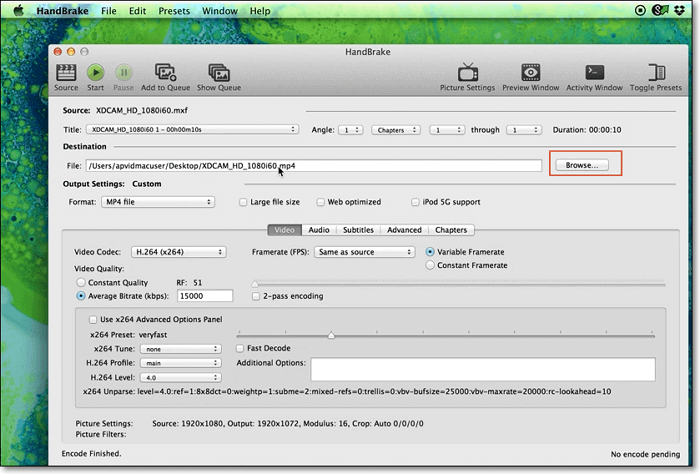
4단계. 마지막으로 "시작"을 클릭하여 MKV를 MP3로 변환합니다.

무료로 온라인에서 MKV를 MP3로 변환하는 방법
설치 없이 MKV에서 MP3로의 온라인 변환기가 많이 있습니다. 두 가지 유용한 온라인 변환기가 언급되어 있습니다.
1. 잠자르
신뢰할 수 있는 온라인 변환 웹사이트입니다. Zamzar는 오디오, 비디오, 이미지 및 문서 형식을 포함하여 1200개 이상의 파일 형식을 지원합니다. 10분 이내에 MKV를 MP3로 변환할 수 있습니다.
MKV를 MP3로 변환하려면 아래 단계를 따르십시오.
1단계. "파일 추가"를 클릭하여 변환하려는 MKV 파일을 업로드합니다.
2단계. "다음으로 변환"을 누르고 드롭다운 메뉴에서 MP3를 선택합니다.
3단계 . "지금 변환"을 선택하여 변환을 시작합니다. 그런 다음 변환된 파일을 다운로드할 수 있습니다.
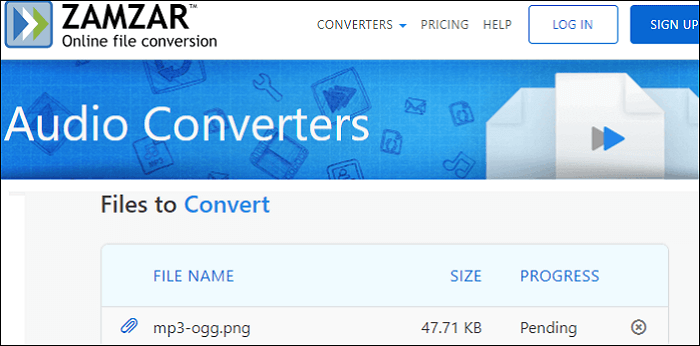
시도: https://www.zamzar.com/
2. Convertio
Convertio는 소프트웨어를 설치하지 않고도 MKV를 MP3로 변환하는 훌륭한 온라인 변환기입니다. 300개 이상의 파일 형식 간의 다양한 변환을 지원합니다. 게다가 대부분의 변환 유형은 고급 옵션을 지원합니다. 예를 들어 비디오 변환기를 사용하여 품질, 종횡비, 코덱 및 기타 설정을 선택할 수 있습니다.
Convertio를 사용하여 MKV를 MP3로 변환하는 단계:
1단계. 페이지에 MKV 파일을 업로드합니다.
2단계. 출력 형식으로 MP3를 선택합니다.
3단계 . "변환"을 클릭하고 프로세스가 완료될 때까지 몇 초 동안 기다립니다. 그런 다음 MP3 파일을 다운로드하여 저장합니다.
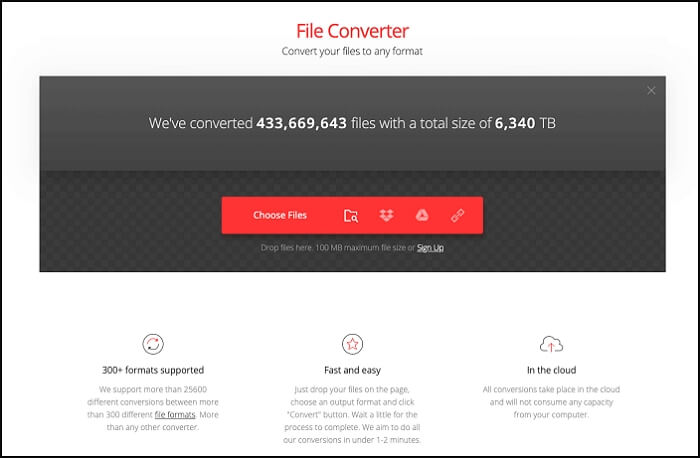
시도: https://convertio.co/video-converter/
마무리
MKV를 MP3로 변환하는 데 도움이 되는 7개의 프로그램이 언급되어 있습니다. 필요에 따라 적합한 소프트웨어를 선택할 수 있습니다. Windows PC에서 MKV를 MP3로 변환하려면 EaseUS Video Converter가 최선의 선택입니다. 몇 번의 간단한 클릭으로 변환을 완료할 수 있습니다. 가장 중요한 것은 고속 변환이 짧은 시간에 상당한 양의 MKV 동영상을 처리해야 하는 사람들에게 적합하다는 것입니다.
이 소프트웨어가 요구 사항에 맞는 경우 주저하지 말고 PC에 다운로드하십시오.